
Salah satu hal yang hilang di Proses instalasi Ubuntu 12 04, adalah opsi instal bersama Windows, karena dalam versi baru ini, kami hanya mendapatkan dua opsi, yaitu mengganti Windows dan yang lain.
Jika kita adalah pengguna ahli, atau dengan beberapa pengalaman dalam sistem Linux dan disk partisi, kita akan dapat menginstalnya bersama dengan Windows dengan cara yang sangat sederhana, tetapi sebaliknya, jika kita pengguna pemula atau tidak berpengalaman dalam tugas-tugas ini, penginstalannya agak rumit.
Itulah mengapa saya memutuskan untuk membuat panduan ini untuk pemula cara menginstal Ubuntu 12 04 di samping Windows kami.
Untuk memulai kita harus pergi ke utilitas disk kita Windows dan mengurangi volume kami untuk dapat melakukan a partisi baruJika Anda sudah memiliki hard drive yang dipartisi, Anda dapat melewati langkah ini dan langsung menuju ke penginstalan Ubuntu 12 04.
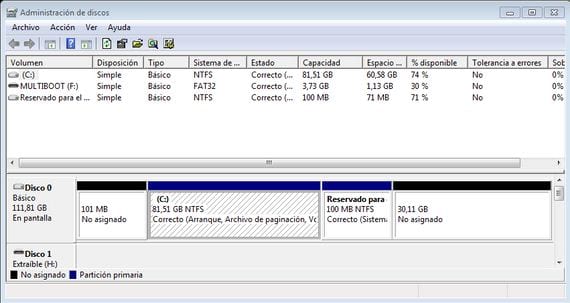
Mempartisi disk dari Windows
Setelah di Utilitas disk WindowsKami hanya perlu memilih unit hard disk kami dengan bertumpu di atasnya dan dengan tombol kanan mouse kami akan memilih opsi untuk mengurangi volume.
Kami akan menguranginya, menghapus ukuran yang ingin kami berikan ke partisi untuk menginstal Linux, setelah ini selesai, partisi baru akan muncul sebagai ruang yang tidak terisi, kita akan beristirahat di atasnya dan dengan tombol kanan mouse kita akan memilih opsi volume tunggal baru, kami akan mengikuti petunjuk dari wizard dan kami akan memberikan format yang kami inginkan, sejak itu dari instalasi Ubuntu 12 04 kami akan memberikan format yang benar.
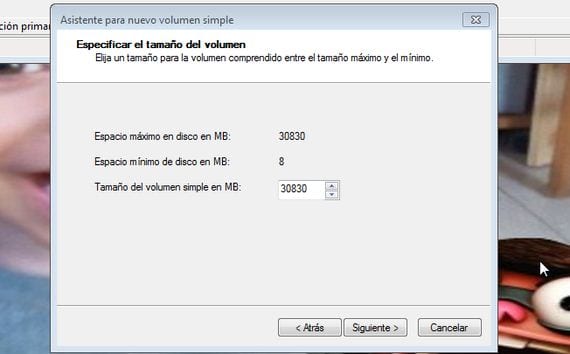

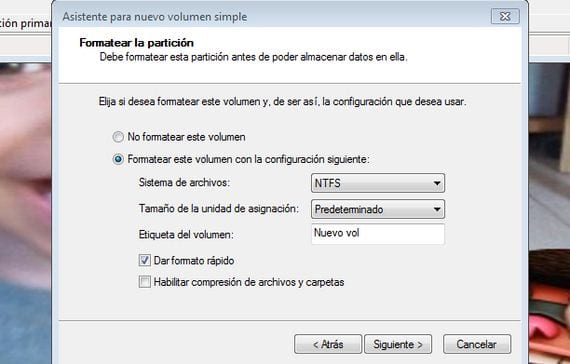
Setelah ini selesai, kita dapat melanjutkan ke proses instalasi ubuntu 12 04
Menginstal Ubuntu 12 04 bersama Windows
Setelah di penginstal Ubuntu 12 04, kami akan memilih opsi "ada yang lain" dan kami akan melanjutkan sebagai berikut:
- Pertama kita akan mempartisi partisi baru yang dibuat dengan beberapa 1024Mb untuk menggunakannya sebagai partisi swap o SWAP,
- Ruang yang tersisa akan dipartisi EXT4 dan dengan titik pemasangan di «/»Dan kami akan mencentang kotak untuk memformat partisi.
Setelah dua langkah sederhana ini dilakukan, kita dapat mengklik tombol berikutnya dan menyelesaikan proses instalasi ubuntu 12 04.
Selama proses instalasi, Ubuntu yang mendeteksi bahwa ada sistem operasi lain, akan membuat bootloader di mana kita dapat memilih untuk memulai sesi Windows atau dengan ubuntu 12 04, selain opsi lain yang tidak direkomendasikan untuk pengguna pemula.
Informasi lebih lanjut - Cara membuat Live CD dari distro Linux dengan Unetbootin
Bukankah lebih baik meninggalkan ruang yang tidak terisi seperti itu dan kemudian dengan penginstal ubuntu untuk memberikan format yang tepat?
Itu sama, memformat partisi sangat cepat.
Apa pun cara kerjanya.
memaafkan? yaitu menginstal ubuntu (Kubuntu ok?) dengan k windows? Saya menginstal windows 8 pada kesempatan pertama dan kemudian saya menginstal Kubuntu (versi dengan desktop KDE) 12.04 LTS tetapi grub tidak mendeteksi windows milestone…. adalah bahwa mereka seperti itu kita mempersulit hidup kita sialan ... .. dan saya tidak tahu apa lagi yang harus ditemukan sehingga grub2 mendeteksi saya bahwa sistem omong kosong yang saya butuhkan untuk pekerjaan saya, terima kasih sebelumnya dan salam, saya harap Anda dapat membantu saya !!
Memberikan volume itu tetap sebagai unit logis. Kemudian hapus volume tetap sebagai ruang kosong.
pembaruan grub